- โปรแกรมฟรี EaseUS
- Data Recovery Wizard Free
- Todo Backup Free
- Partition Master Free
Daisy updated on Sep 24, 2024 to การกู้คืนโฟลเดอร์
NAS หรือที่เรียกอีกอย่างว่า Network Attached Storage เป็นเซิร์ฟเวอร์จัดเก็บข้อมูลเฉพาะที่ประกอบด้วยองค์ประกอบการจัดเก็บและซอฟต์แวร์ระบบฝังตัวสำหรับการแชร์ไฟล์ข้ามแพลตฟอร์ม NAS ช่วยให้ผู้ใช้แชร์ไฟล์ แอปพลิเคชัน และอื่นๆ ได้อย่างง่ายดายและรวดเร็ว

ลบไฟล์ออกจากอุปกรณ์ NAS โดยไม่ได้ตั้งใจ จะกู้คืนได้อย่างไร?
อย่างไรก็ตาม ปัญหาการสูญเสียข้อมูลของ NAS เกิดขึ้นทุกวัน คนส่วนใหญ่บ่นว่าพวกเขาเผลอลบข้อมูลบางส่วนจากโฟลเดอร์ที่แชร์ใน NAS นี้ ไม่มีการสำรองข้อมูล NAS พวกเขาต้องการความช่วยเหลือในการหาเครื่องมือที่ กู้คืนไฟล์ที่ถูกลบจาก NAS
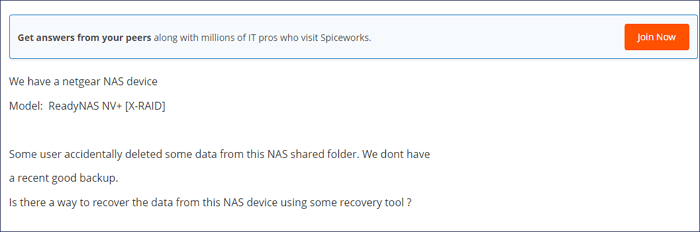
บอกลาโซลูชันการกู้คืนไฟล์ NAS แบบดั้งเดิมได้เลย
ปัจจุบัน วิธีการทั้งหมดในตลาดที่อ้างว่าสามารถกู้คืนข้อมูล NAS ได้นั้นมีความซับซ้อน โดยประกอบด้วยขั้นตอนที่ซับซ้อนอย่างน้อย 4 ขั้นตอน ต่อไปนี้คือขั้นตอน การกู้คืนข้อมูล NAS ที่ถูกลบหรือฟอร์แมตแบบดั้งเดิม
ขั้นตอนที่ 1. เตรียมพร้อมสำหรับฮาร์ดดิสก์ NAS
เตรียมกล่องใส่ฮาร์ดไดรฟ์ (จำนวนกล่องขึ้นอยู่กับจำนวนฮาร์ดดิสก์) ตรวจสอบประเภท RAID ( RAID 0 , RAID1 หรือ RAID 5)
ขั้นตอนที่ 2. ถอดไดรฟ์ RAID ออก
ถอดไดรฟ์ออกจาก Synology NAS ของคุณและติดตั้งลงในพีซีของคุณ คุณต้องเชื่อมต่อและติดป้ายกำกับดิสก์ตามลำดับ สำหรับการกำหนดค่า RAID หรือ SHR คุณต้องติดตั้งไดรฟ์ทั้งหมด (ไม่รวมไดรฟ์สำรองแบบร้อน) ในพีซีของคุณในเวลาเดียวกัน
ขั้นตอนที่ 3. ดำเนินการสร้าง RAID ใหม่
ขั้นตอนนี้ค่อนข้างยากสำหรับผู้ใช้ NAS ส่วนใหญ่ พวกเขาต้องหาซอฟต์แวร์ที่เชื่อถือได้และมีประสิทธิภาพเพื่อดำเนินการนี้
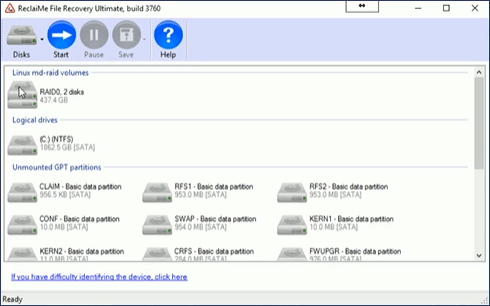
ขั้นตอนที่ 4. เริ่มการกู้คืนไฟล์ NAS
จากนั้น คุณต้องเรียกใช้ซอฟต์แวร์กู้คืนข้อมูล NAS ที่ดีที่สุดเพื่อสแกนไดรฟ์ RAID หรือไดรฟ์อื่นๆ จากนั้นกู้คืนข้อมูล NAS ที่สูญหาย โดยปกติแล้ว การสแกนอุปกรณ์ NAS ของคุณต้องใช้เวลานาน ซอฟต์แวร์กู้คืนข้อมูลส่วนใหญ่จะค้างระหว่างขั้นตอนนี้ ซึ่งอาจส่งผลให้การกู้คืนข้อมูลล้มเหลว
คุณพยายามทุกวิถีทางแล้วแต่ไม่สามารถกู้คืนอะไรได้เลย เราควรปฏิเสธการกู้คืนไฟล์ NAS ที่ถูกลบไปแบบเดิมๆ แทนที่จะทำเช่นนั้น เราควรลองใช้เครื่องมือการกู้คืนไฟล์ NAS ใหม่ล่าสุดและเชื่อถือได้ที่สุดแทน
Super Easy Tool - ซอฟต์แวร์กู้คืนข้อมูล NAS ที่ดีที่สุดโดยรวม
ไม่ต้องสร้าง RAID ใหม่ และไม่ต้องตัดการเชื่อมต่อและเชื่อมต่อฮาร์ดไดรฟ์ใหม่อีกต่อไป สิ่งที่คุณต้องทำคือเลือกอุปกรณ์ NAS ของคุณ เปิด SSH และ กู้คืนไฟล์ที่ถูกลบ จากอุปกรณ์ NAS EaseUS Data Recovery Wizard ทำให้การกู้คืนข้อมูล NAS เป็นเรื่องง่ายมาก ซอฟต์แวร์กู้คืนไฟล์นี้สามารถกู้คืนไฟล์ที่สูญหาย รูปภาพ เอกสาร วิดีโอ หลังจากการลบ การฟอร์แมต การสูญเสียพาร์ติชั่น ระบบล่ม การโจมตีของไวรัส และสถานการณ์การสูญเสียข้อมูลอื่นๆ รองรับแบรนด์และไฟล์ NAS เกือบทั้งหมด
แบรนด์ NAS ที่รองรับ: Synology, QNAP , Western Digital, NETGEAR, TERRA MASTER, HIKVISION เป็นต้น
ระบบไฟล์ที่รองรับ: EXT4/BTRFS
ระบบปฏิบัติการที่รองรับ: Win 11/10 64-bit
ข้อดีของการกู้คืนข้อมูล EaseUS NAS:
- ไม่ต้องดึงดิสก์ออก - เพียงแค่เชื่อมต่อกับ NAS ของคุณเพื่อเริ่มการกู้คืน
- ไม่ต้องสร้าง RAID ใหม่ - สแกนวอลุ่มอย่างรวดเร็วเพื่อกำจัดการสร้าง RAID ที่ยุ่งยากจนหมดสิ้น
- ไม่ต้องหยุดทำงาน - กู้คืน NAS แบบเรียลไทม์ได้ตลอดเวลาโดยไม่หยุดชะงัก
วิธีการกู้คืนไฟล์ที่ถูกลบจาก NAS (ง่ายมาก)
เมื่อคุณลบไฟล์ NAS โดยไม่ได้ตั้งใจหรือฟอร์แมตไดรฟ์ NAS เมื่อคุณพยายามอัปเกรดดิสก์ขนาดเล็กเป็นดิสก์ขนาดใหญ่ อย่าลังเลที่จะเรียกใช้ซอฟต์แวร์กู้คืนข้อมูล NAS เฉพาะของ EaseUS เป็นเครื่องมือเดียวที่สามารถแก้ปัญหาของคุณได้จริง ดาวน์โหลด EaseUS NAS EaseUS Data Recovery Wizard และกู้คืนไฟล์ NAS ที่ถูกลบใน Windows 11/10 ได้อย่างง่ายดาย
ขั้นตอนที่ 1 เลือกเซิร์ฟเวอร์ NAS และเริ่มการกู้คืน
ดาวน์โหลดและติดตั้ง EaseUS Data Recovery Wizard บนคอมพิวเตอร์ Windows 11/10 64 บิตของคุณ เมื่อคุณเปิดซอฟต์แวร์นี้ ให้เลือก "NAS&Linux" และเลือก "NAS Recovery" เซิร์ฟเวอร์ NAS ทั้งหมดจะแสดงอยู่ในรายการโดยอัตโนมัติ เลือกอุปกรณ์ NAS เป้าหมายของคุณแล้วคลิก "สแกน"

ขั้นตอนที่ 2. เปิดใช้งานบริการ SSH บนเซิร์ฟเวอร์ NAS
ไปที่ "Control Panel > Terminal & SNMP" เพื่อทำเครื่องหมายในช่อง "Enable SSH service" จากนั้นดูและจดจำพอร์ตสำหรับการเข้าถึงระยะไกล เปิด EaseUS Data Recovery Wizard แล้วคลิก "Next"

ขั้นตอนที่ 3. เชื่อมต่อกับเซิร์ฟเวอร์ NAS จากระยะไกล
ซอฟต์แวร์นี้จะตรวจจับ IP และพอร์ตของคุณโดยอัตโนมัติ เพียงคุณป้อนชื่อผู้ใช้และรหัสผ่าน หากที่อยู่ IP หรือพอร์ตไม่ถูกต้อง คุณสามารถแก้ไขด้วยตนเองได้ จากนั้นคลิก "เชื่อมต่อทันที"

ขั้นตอนที่ 4. กู้คืนข้อมูล NAS ที่สูญหาย/ถูกลบ
จากนั้นซอฟต์แวร์กู้คืนข้อมูล EaseUS จะเชื่อมต่อกับ NAS ของคุณและเริ่มสแกนอุปกรณ์ NAS หลังจากสแกนแล้ว คุณจะเห็นไฟล์ทั้งหมดที่ถูกลบ สูญหาย หรือมีอยู่บนเซิร์ฟเวอร์ NAS ของคุณ
คุณสามารถใช้คุณสมบัติ "ตัวกรอง" หรือคลิกตัวเลือก "ค้นหาไฟล์หรือโฟลเดอร์" เพื่อค้นหาไฟล์ที่สูญหายในฮาร์ดไดรฟ์ เลือกไฟล์ NAS ที่ต้องการที่คุณสูญหายบนเซิร์ฟเวอร์ แล้วคลิก "กู้คืน" เพื่อบันทึกไฟล์เหล่านั้นในตำแหน่งอื่น
คลิกปุ่ม "กู้คืน" เพื่อคืนค่าไฟล์ NAS ที่ถูกลบไป
💡 เคล็ดลับ: คุณสามารถกู้คืนข้อมูลบนดิสก์ภายในเครื่อง ฮาร์ดไดรฟ์ภายนอก และที่เก็บข้อมูลบนคลาวด์ได้

วิธีการกู้คืนไฟล์ที่ถูกลบจาก RAID/NAS ด้วยตนเอง
จะเกิดอะไรขึ้นหากคุณไม่ทราบวิธีเรียกใช้ซอฟต์แวร์กู้คืนข้อมูล NAS คุณสามารถใช้บริการกู้คืนข้อมูลด้วยตนเองของ EaseUS ซึ่งให้บริการดังต่อไปนี้หลังจากการวินิจฉัยฟรี
ปรึกษาผู้เชี่ยวชาญด้านการกู้คืนข้อมูลของ EaseUS เพื่อรับบริการกู้คืนข้อมูลด้วยตนเองแบบตัวต่อตัว เราสามารถเสนอบริการต่อไปนี้ได้หลังจากการวินิจฉัยฟรี วิศวกรที่มีประสบการณ์หลายสิบปีของเรามีความรู้และสามารถซ่อมแซมโครงสร้าง RAID ที่เสียหายและกู้คืนข้อมูลจาก RAID ทุกระดับได้
- กู้คืนข้อมูลจาก RAID ทุกระดับ รวมถึง RAID 0, RAID 1, RAID 5, RAID 6, RAID 10 เป็นต้น
- กู้คืนข้อมูลจาก RAID ขององค์กรเช่น QNAP, Synology, WD, Buffalo ฯลฯ
- กู้คืนข้อมูล RAID ที่สูญหายอันเนื่องมาจากปัญหาใดๆ
- แก้ไขดิสก์ที่กลายเป็นพาร์ติชันที่ได้รับการป้องกันด้วย GPT
- กู้คืนข้อมูลจาก RAID จากระยะไกล ไม่จำเป็นต้องจัดส่ง
บทสรุป
หากคุณมีเซิร์ฟเวอร์ NAS ที่ถูกลบหรือฟอร์แมตใหม่โดยไม่ได้ตั้งใจ ให้ลองทำตามขั้นตอนด้านบน หากคุณสามารถค้นหาและดูตัวอย่างไฟล์ที่ต้องการได้สำเร็จ ให้ดำเนินการกู้คืนไฟล์ของคุณ ในหลายๆ กรณี คุณสามารถกู้คืนข้อมูลได้ 100% ถึงแม้ว่าข้อมูลไฟล์บางส่วนจะสูญหายไป (เช่น ชื่อไฟล์และโครงสร้างโฟลเดอร์) EaseUS สามารถรวบรวมข้อมูลไฟล์บางส่วนจากข้อมูลเมตาและแท็กได้ด้วย
บทความที่เกี่ยวข้อง
-
กู้โฟลเดอร์ดาวน์โหลดและข้อมูลบน Windows 10/8/7
![author icon]() Suchat/2025-07-02
Suchat/2025-07-02 -
วิธีกู้คืนไฟล์และโฟลเดอร์ที่สูญหาย
![author icon]() Suchat/2025-07-02
Suchat/2025-07-02
EaseUS Data Recovery Wizard
กู้คืนข้อมูลที่ถูกลบได้อย่างมีประสิทธิภาพ รวมกู้คืนข้อมูลจากฮาร์ดไดรฟ์ (hard drives) ที่เสียหายหรือถูกฟอร์แมต (format)
ดาวน์โหลดสำหรับ PCดาวน์โหลดสำหรับ Mac
